Acer ASPIRE 5745Z – страница 50
Инструкция к Ноутбуку Acer ASPIRE 5745Z
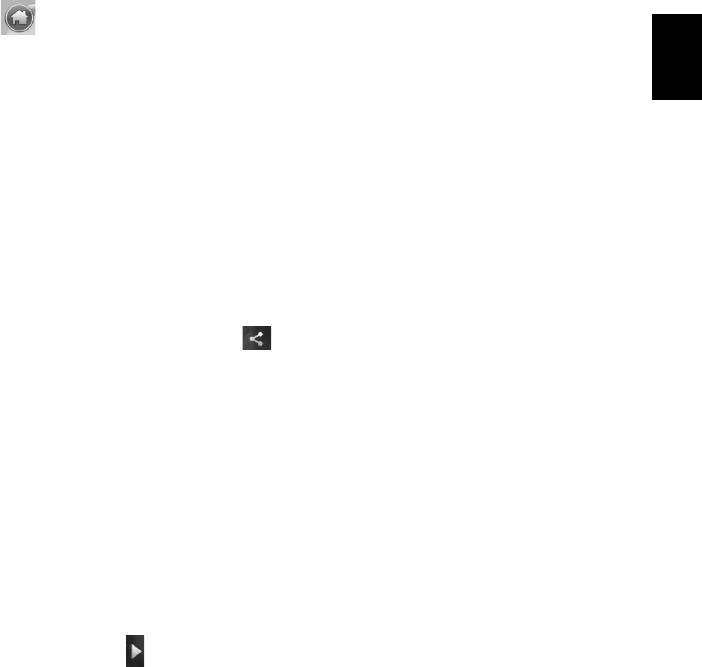
19
Magyar
Általános kezelőelemek
Videoklip, film vagy diabemutató teljes képernyős módban történő lejátszásakor,
a mutató mozgatásakor két kezelőpanel jelenik meg. Néhány másodperc múlva
ezek automatikusan eltűnnek. Navigációs kezelőszervek panele a képernyő felső,
a Lejátszási kezelőszervek panele pedig a képernyő alsó részén jelenik meg.
Navigációs kezelőszervek
Az Arcade kezdőoldalra az ablak bal felső sarkában található Kezdőoldal ikonra
kattintva léphet vissza, a többi gombnak (minimalizálás, maximalizálás,
bezárás) szabvány PC funkciója van.
Az Arcade alkalmazásból az ablak jobb felső sarkában található Bezárás gombra
kattintva léphet ki.
A közösségi honlapok használata
Ha Ön rendelkezik fiókkal a támogatott közösségi honlapokon, közvetlenül az
Acer Arcade Deluxe-ból be tud jelentkezni és megtekintheti a frissített információkat.
Amikor a Fénykép vagy Videó oldalakon először kattint a közzöségi honlapok
linkjeire, a szoftver megkéri Önt hogy adja meg az oldalra vonatkozó
felhasználónevét és jelszavát. Ha bejelöli a Megjegyzés pontot, az Acer Arcade
Deluxe megjegyzi az Ön bejelentkezési információit és automatikusan megjeleníti a
frissített tartalmat, amikor Ön legközelebb belép a Fénykép, vagy Videó oldalra.
Tartalmat a Megosztás be ikonra kattintással is megoszthat. Ez lehetővé teszi,
hogy a kiválasztott oldalakra, mobil eszközökre, vagy külső tároló eszközökre
fényképeket és videókat töltsön fel. A tartalom megosztásához a listából az
indexképet húzza át az oldalra, vagy az eszközre, melyre másolni kívánja.
Fénykép
Az Acer Arcade Deluxe alkalmazással a digitális fényképek – amelyek a számítógép
bármelyik meghajtóján lehetnek – egyenként vagy diabemutatóként is
megjeleníthetők. Kattintoson a Fénykép menüpontra, így megnyílik a Fénykép
oldal; itt az összes kép és mappa indexképét megtalálhatja. A kívánt mappa
megnyitásához kattintson a mappára.
Ha diabemutatót szeretne megjeleníteni, akkor nyissa meg a megfelelő képeket
tartalmazó mappát, jelölje ki a képek egy részét vagy mindegyikét, és kattintson a
Lejátszás ikonra . A diabemutató teljes képernyős módban jelenik meg.
A képeket egyenként is megtekintheti, ha rájuk kattint. Ekkor a kép teljes képernyős
módban jelenik meg.
A kicsinyítésre, a nagyításra és a négyféle irányba történő pásztázásra a képernyőn
megjelenő kezelőelemek használhatók.
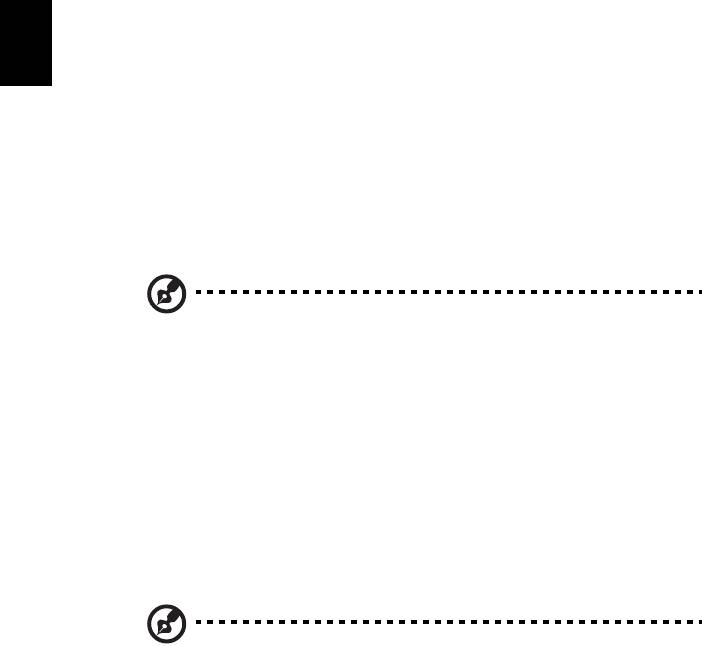
20
Magyar
Videó
Kattintson duplán az ikonra, így megnyílik a megtekinteni kívánt film, vagy videó.
A számítógépbe szerelt optikai meghajtó típusától függően a Blu- Ray-lemezeken, a
normál DVD-lemezeken és a Video CD (VCD) lemezeken található filmek játszhatók
le az Acer Arcade Deluxe Cinema funkciójával. A lejátszóprogram szolgáltatásai és
kezelőszervei a DVD-lejátszók esetében megszokottakhoz hasonlóak.
Amikor behelyez egy lemezt a DVD-meghajtóba, akkor automatikusan elkezdődik a
film lejátszása. A filmlejátszás vezérlésére az egérmutató mozgatásakor az ablak
alján megjelenő kezelőelemek használhatók.
A DVD-lemezek lejátszásakor a következő különleges kezelőelemek adódnak hozzá
a felugró panelhez:
• DVD-menü
• Feliratozás
• Nyelv
• Pillanatfelvétel
• Szög
Ha filmlejátszás közben megmozgatja az egérmutatót, akkor a képernyő alján egy
menüsor jelenik meg. Ezen találhatók a filmlejátszás vezérlésére, a felirat
kiválasztására, a hangerő módosítására, a hangok nyelvének megadására és a
különleges beállítások módosítására használható gombok.
Megjegyzés: Az egyes funkciók elérhetősége attól függ, hogy az
adott optikai lemez milyen szolgáltatásokat támogat.
A leállítás gombra kattintva leállíthatja a film lejátszását, és visszaléphet a Videók
képernyőre. A képernyő alján található gombokkal a leállítás helyéről folytathatja a
lejátszást, újraindíthatja a filmet az elejéről, vagy kiadathatja a számítógéppel a
lemezt.
Lejátszási kezelőszervek
Az ablak alján a lejátszási kezelőszervek láthatók, amelyek a videók, a
diabemutatók, a filmek és a zeneszámok lejátszásakor használhatók.
Segítségükkel a megszokott műveletek (lejátszás, szünet, leállítás stb.) végezhetők
el, illetve szabályozható a hangerő (némítás, a hangerő növelése és csökkentése).
Megjegyzés: Film optikai lemezről történő lejátszásakor a
hangerőszabályzó elemek jobb oldalán további kezelőelemek is
megjelennek. Ezekről részletesebb információkat a jelen útmutató
Mozi című részében talál.

21
Magyar
Zene
A Zene elemre kattintva a zene kezdőoldalt nyithatja meg, amelyről kényelmesen
elérheti zenei gyűjteményét.
Válassza ki a meghallgatni kívánt zeneszámoknak megfelelő CD-lemezt vagy
kategóriát. Ha az elejéről kezdve a teljes tartalmat le szeretné játszani, akkor
kattintson a Lejátszás elemre, illetve válassza ki a listáról a kívánt dalt.
A mappában található dalok listaként jelennek meg. Az albumokkal kapcsolatos
információk az oldal tetején láthatók, az oldal alján található eszköztár pedig a
Lejátszás, a Véletlen sorrendű lejátszás, Az összes ismétlése, a Vizualizáció,
a Hangerő és a Menü elemet tartalmazza. A vizualizáció funkcióval különféle,
a számítógép által előállított alakzatok jeleníthetők meg zenehallgatás közben.
Frissítés
A jobb felső sarokban a Beállítások ikonra kattintással megtekintheti a
termékinformációkat. A Frissítés fül lehetővé teszi, hogy megkeresse és letöltse a
szoftver frissítéseit.

22
Magyar
Akkumulátor
A számítógép tartozéka az egyes feltöltések között hosszú üzemidőt
biztosító akkumulátor.
Az akkumulátor jellemzői
Az akkumulátor jellemzői a következők:
• A jelenlegi akkumulátortechnológiákra épül.
• Lemerülése előtt képes jelzést adni.
Ha csatlakoztatja a számítógéphez a hálózati adaptert, akkor a készülék
újratölti az akkumulátort. A számítógép a használat közbeni töltést is
támogatja, vagyis Ön az akkumulátor töltése közben is folytathatja a
munkát. Ugyanakkor a számítógép kikapcsolt állapota mellett jóval
gyorsabban végezhető el a töltés.
Az akkumulátor jó szolgálatot tehet az utazások vagy az áramkimaradások
során. Javasoljuk, hogy mindig hordjon magával tartalékként egy másik,
teljesen feltöltött akkumulátort is. A tartalék akkumulátor megrendeléséről
a viszonteladótól kaphat információt.
Az akkumulátor élettartamának meghosszabbítása
Az egyéb akkumulátorokhoz hasonlóan idővel a számítógép
akkumulátorának is gyengül a teljesítménye. Az idő múlásával és a
használattal párhuzamosan tehát romlani fognak az akkumulátor jellemzői.
Ha biztosítani szeretné az akkumulátor lehető leghosszabb élettartamát,
akkor vegye figyelembe az alábbi javaslatokat.
Az új akkumulátor kondicionálása
Az új akkumulátorokkal a használatba vételük előtt érdemes elvégezni az
alábbi „kondicionálási” eljárást:
1 A számítógép bekapcsolása nélkül helyezze be az új akkumulátort.
2 Csatlakoztassa a hálózati adaptert, és töltse fel teljesen az
akkumulátort.
3 Húzza ki a hálózati adaptert.
4 Kapcsolja be a számítógépet, és kezdje el akkumulátorról használni.
5 Teljesen merítse le az akkumulátort, amíg meg nem jelenik a
lemerülésre vonatkozó figyelmeztetés.
6 Csatlakoztassa ismét a hálózati adaptert, és töltse fel teljesen az
akkumulátort.
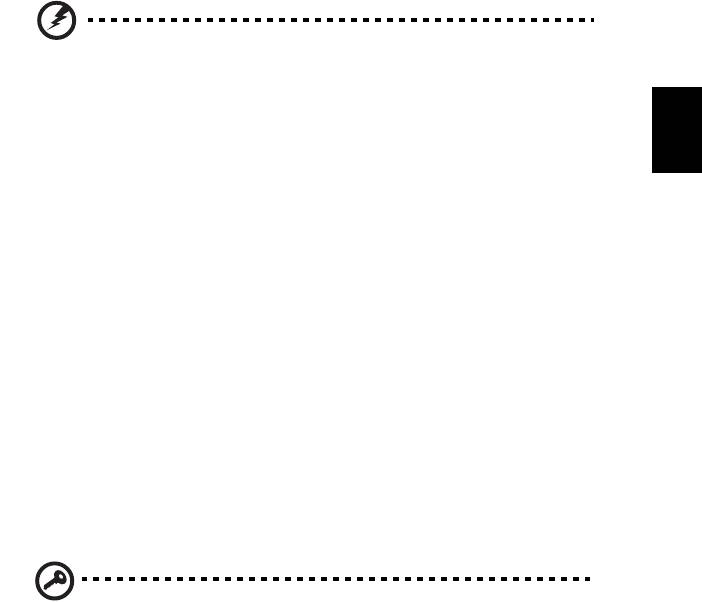
23
English
Magyar
A fenti lépéseket megismételve háromszor töltse fel teljesen, majd merítse
le az akkumulátort.
Minden új vagy hosszabb ideig nem használt akkumulátorral végezze el a
fenti kondicionálási eljárást. Ha a számítógépet két hétnél hosszabb ideig
fogja tárolni, akkor javasoljuk, hogy távolítsa el belőle az akkumulátort.
Figyelmeztetés: Ne tegye ki az akkumulátort 0 °C (32 °F) alatti
vagy 45 °C (113 °F) feletti hőmérsékletnek. A különösen alacsony
vagy magas hőmérséklet károsíthatja az akkumulátort.
Az akkumulátor a kondicionálás révén éri el a maximális töltési
kapacitását. Ha nem végzi el az eljárást, akkor előfordulhat, hogy nem
tudja igénybe venni az akkumulátor teljes kapacitását, illetve az
akkumulátor élettartamának lerövidülésével is számolnia kell.
Az akkumulátor élettartamának hosszát az alábbi használati körülmények
is hátrányosan befolyásolják:
• A számítógép hálózati tápellátással való használata úgy, hogy közben
az akkumulátor a gépben található. Ha folyamatosan hálózati
tápellátásról használja a számítógépet, akkor javasoljuk, hogy a teljes
feltöltését követően távolítsa el az akkumulátort.
• A fenti teljes feltöltési és lemerítési művelet végrehajtásának
elmulasztása.
• Gyakori használat; minél többet használja az akkumulátort, az annál
hamarabb fogja elérni az élettartamának végét. Egy átlagos
számítógépes akkumulátor élettartama körülbelül 300 feltöltés.
Az akkumulátor behelyezése és eltávolítása
Fontos! Az akkumulátornak a számítógépből való eltávolítása előtt
csatlakoztassa a hálózati adaptert, amennyiben tovább szeretné
használni a számítógépet. Egyébként előbb kapcsolja ki a
számítógépet.
Az akkumulátor behelyezése:
1 Igazítsa az akkumulátort az akkumulátorfoglalathoz. Ügyeljen arra, hogy
az érintkezők előre nézzenek, az akkumulátor felső oldala pedig felfelé.
2 Csúsztassa be az akkumulátort a foglalatba, majd finoman nyomja be,
amíg a helyére nem rögzül.

24
Magyar
Az akkumulátor eltávolítása:
1 Az akkumulátor kioldógombját elcsúsztatva oldja ki az akkumulátort.
2 Húzza ki az akkumulátort a foglalatból.
Az akkumulátor töltése
Ha fel szeretné tölteni az akkumulátort, akkor először ellenőrizze, hogy
megfelelően illeszkedik-e az akkumulátorfoglalatba. Csatlakoztassa a
hálózati adaptert a számítógéphez, majd az elektromos hálózathoz.
A számítógépet az akkumulátor töltése közben is használhatja.
Ugyanakkor az akkumulátor töltése a számítógép kikapcsolt állapota
mellett jóval gyorsabban végezhető el.
Megjegyzés: Javasoljuk, hogy este, mielőtt lefekszik, töltse fel az
akkumulátort. Ha az utazás előtti éjszakán feltölti az akkumulátort,
akkor másnap teljesen feltöltött géppel indulhat el.
Az akkumulátor töltési szintjének ellenőrzése
A Windows telepmérője folyamatosan jelzi az akkumulátor töltöttségi
szintjét. A kurzort a tálcán lévő akkumulátor/tápellátás ikon fölé húzva
megtekintheti az akkumulátor pillanatnyi töltöttségi szintjét.
Az akkumulátor élettartamának optimalizálása
Az akkumulátor élettartamának optimalizálása az akkumulátor minél
teljesebb kihasználására, illetve a töltési/újratöltési ciklusok
meghosszabbítására és az újratöltés hatékonyságának javítására irányul.
Javasoljuk, hogy kövesse az alábbi ajánlásokat:
• Vásároljon egy kiegészítő akkumulátort is.
• Ha lehetséges, akkor használjon hálózati tápellátást. Az akkumulátort
csak út közben vegye igénybe.
• A használaton kívüli PC-kártyákat vegye ki a gépből, mert azok továbbra
is energiaellátást igényelnek (csak bizonyos modelleken található meg).
• Az akkumulátort hűvös, száraz helyen tárolja. A javasolt
hőmérséklettartomány a 10 °C (50 °F) – 30 °C (86 °F) közötti.
Magasabb hőmérsékleten felgyorsul az akkumulátor önkisülésének
folyamata.
• A túl gyakori újratöltés csökkenti az akkumulátor élettartamát.
• Ügyeljen a hálózati adapter és az akkumulátor kezelésére.
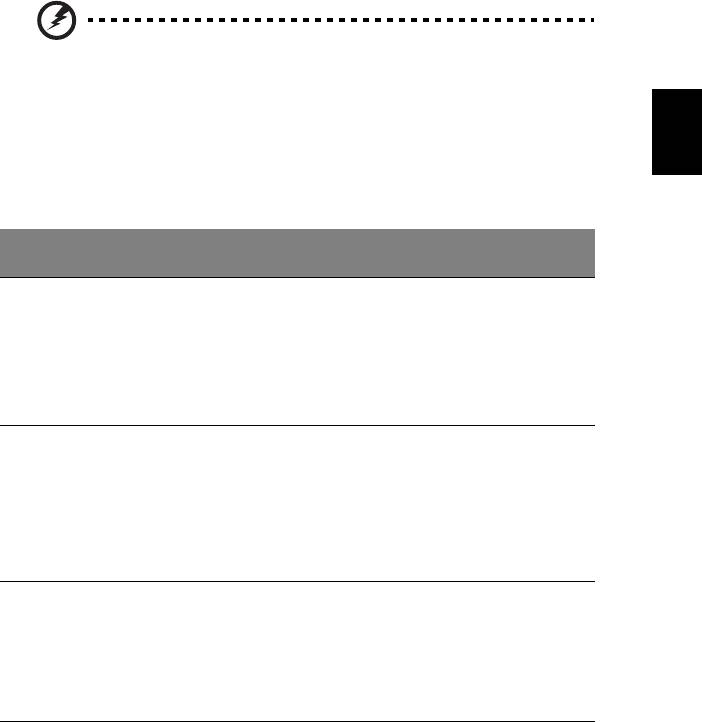
25
English
Magyar
Az akkumulátor lemerülésére vonatkozó
figyelmeztetés
Ha akkumulátorról üzemelteti a számítógépet, akkor figyelje a Windows
telepmérőjének jelzéseit.
Figyelmeztetés: Ha megjelenik az akkumulátor lemerülésére
vonatkozó figyelmeztetés, akkor minél hamarabb csatlakoztassa
a hálózati adaptert. Ha az akkumulátor teljesen lemerül, és a
számítógép kikapcsol, akkor előfordulhat, hogy elveszíti
bizonyos adatait.
Ha megjelenik az akkumulátor lemerülésére vonatkozó figyelmeztetés,
akkor a körülményektől függ, hogy mit érdemes tennie:
Helyzet Javasolt művelet
Rendelkezésre áll a
1. Csatlakoztassa a hálózati adaptert a számítógéphez,
hálózati adapter és
majd az elektromos aljzatba.
egy elektromos aljzat.
2. Mentse az összes szükséges fájlt.
3. Folytassa a munkát.
Ha gyorsan újra szeretné tölteni az akkumulátort,
akkor kapcsolja ki a számítógépet.
Rendelkezésre áll
1. Mentse az összes szükséges fájlt.
egy teljesen feltöltött
2. Zárja be az összes alkalmazást.
akkumulátor.
3. Állítsa le az operációs rendszert, és kapcsolja ki a
számítógépet.
4. Cserélje ki az akkumulátort.
5. Kapcsolja be a számítógépet, és folytassa a munkát.
Nem áll
1. Mentse az összes szükséges fájlt.
rendelkezésre a
2. Zárja be az összes alkalmazást.
hálózati adapter vagy
3. Állítsa le az operációs rendszert, és kapcsolja ki a
elektromos aljzat.
számítógépet.
Nincs Önnél tartalék
akkumulátor.

26
Magyar
A hordozható számítógép szállítása
Ebben a részben tanácsokat, ötleteket talál azzal kapcsolatban, hogy mire kell
ügyelnie a számítógép szállítása vagy utazás közben.
Lekapcsolás az asztali munkahelyről
Ha le szeretné választani a számítógépről a külső tartozékokat, kövesse az alábbi
lépéseket:
1 Mentse el a megnyitott fájlokat.
2 Távolítson el minden adathordozót, hajlékonylemezt és CD-lemezt a
meghajtó(k)ból.
3 Állítsa le a számítógépet.
4 Hajtsa le a kijelzőt.
5 Húzza ki a hálózati adaptert.
6 Húzza ki a billentyűzet, a mutatóeszköz, a nyomtató, a külső monitor vagy az
egyéb külső eszköz csatlakozóját.
7 Nyissa ki a Kensington zárat, ha ilyennel rögzíti a számítógépet.
Mozgatás
Ha csak rövid távolságra viszi a számítógépet, például az íróasztalától a tárgyalóba.
A számítógép előkészítése
A számítógép áthelyezése előtt hajtsa le és reteszelje a kijelzőt, ezzel a számítógép
alvó üzemmódba lép; így az épületen belül akárhova magával viheti. Ha fel szeretné
ébreszteni alvó módból a számítógépet, nyissa fel a kijelzőt, majd röviden nyomja
meg a bekapcsoló gombot.
Ha egy ügyfél irodájába, vagy egy másik épületbe viszi a számítógépet, érdemes
kikapcsolnia:
Kattintson a Indítás majd a Kikapcsolás gombra.
vagy:
A számítógépet alvó üzemmódba helyezheti az <Fn> + <F4> billentyűkombináció
megnyomásával. Ezután hajtsa le és reteszelje a kijelzőt.
Ha újra használni szeretné a számítógépet, oldja ki és hajtsa fel a kijelzőt, majd
röviden nyomja meg a bekapcsoló gombot.
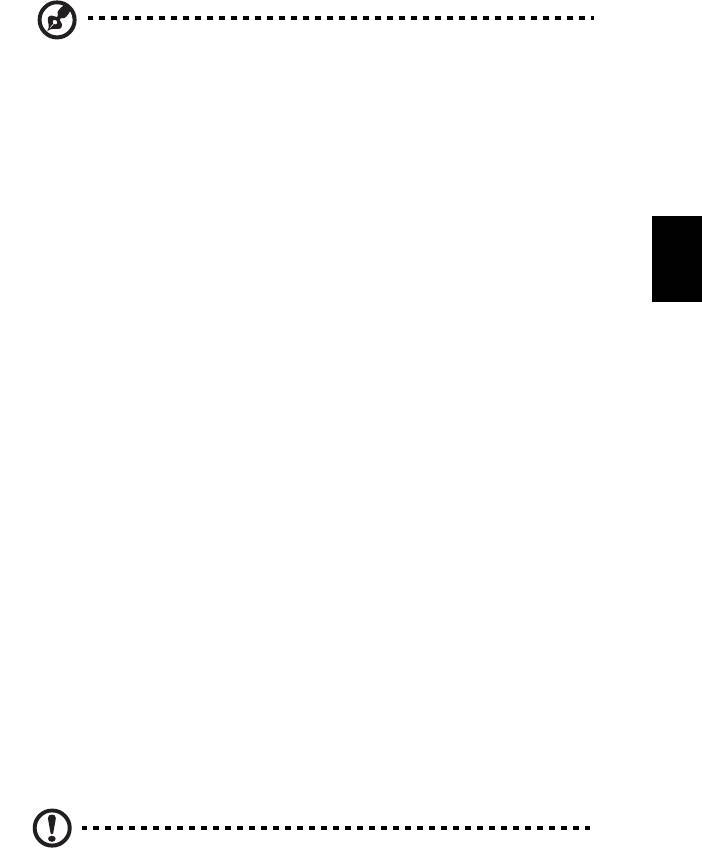
27
Magyar
Megjegyzés: Ha az alvás állapotjelző nem világít, a számítógép
hibernált üzemmódba került és kikapcsolt. Ha az üzemállapot lámpa
nem világít, de az alvás állapotjelző igen, a számítógép alvó
üzemmódba lépett. Ha újból használni szeretné a számítógépet,
mindkét esetben röviden nyomja meg a bekapcsoló gombot.
Megjegyezzük, hogy a számítógép hibernált üzemmódba léphet, ha
bizonyos ideig alvás üzemmódban volt.
Mit vigyen magával a megbeszélésekre
Ha a megbeszélés viszonylag rövid (két óránál rövidebb), akkor valószínűleg elég
csak a számítógépet vinnie. Ha hosszabb megbeszélésre számít, vagy a
számítógép akkumulátora nincs teljesen feltöltve, akkor érdemes a hálózati adaptert
is magával vinnie, majd a tárgyalóteremben csatlakoztatnia a géphez.
Ha a tárgyalóteremben nincs fali dugaszolóaljzat, az akkumulátor terhelését
csökkentheti, ha alvó üzemmódba helyezi a számítógépet. Nyomja meg az
<Fn> + <F4> billentyűkombinációt, vagy hajtsa le a kijelzőt, amikor éppen nem
használja aktívan a számítógépet. Ha ismét szüksége van a számítógépre, nyissa
fel a kijelzőt (ha korábban lehajtotta), majd röviden nyomja meg a bekapcsoló
gombot.
A számítógép hazaszállítása
Ha hazaszállítja a számítógépet az irodából, illetve otthonról viszi vissza az irodába.
A számítógép előkészítése
Miután leválasztotta a számítógépet az asztali munkahelyéről, az alábbi lépéseket
követve készítse elő a gépet a hazaszállításra:
• Ellenőrizze, hogy minden adathordozót és CD-lemezt kivett-e a
meghajtó(k)ból. Ennek elmulasztása a meghajtó olvasófejének sérüléséhez
vezethet.
• Csomagolja a számítógépet olyan táskába, amelyben nem tud csúszkálni,
illetve ki van párnázva, így elejtés esetén is megfelelő védelmet kap.
Vigyázat: A számítógép fedele mellé ne csomagoljon semmit.
A fedélre nehezedő nyomás megrongálhatja a kijelzőt.

28
Magyar
Mit vigyen magával
Hacsak nem rendelkezik otthon is egy-egy példánnyal az alábbiakból, akkor vigye
őket magával:
• Hálózati adapter és kábel
• Nyomtatott Quick start up guide
További óvintézkedések
A számítógép védelme érdekében a munkahelye és otthona közötti utazás során
vegye figyelembe az alábbi tanácsokat:
• Tartsa magánál a számítógépet, így minimálisra csökkentheti a
hőmérsékletváltozások hatását.
• Ha hosszabb időre meg kell állnia, és nem viheti magával a számítógépet,
akkor hagyja a gépkocsi csomagtartójában, így elkerülheti a túlzott
felmelegedés veszélyét.
• A hőmérséklet és relatív páratartalom változásai páralecsapódást okozhatnak
a gépen. Hagyjon megfelelő időt arra, hogy a számítógép felvegye a
szobahőmérsékletet, és bekapcsolás előtt ellenőrizze a kijelzőt, hogy nincs-e
rajta páralecsapódás. Ha a hőmérsékletváltozás több mint 10 °C (18 °F), akkor
gondoskodjon arról, hogy a számítógép lassan vegye fel a
szobahőmérsékletet. Ha lehetséges, hagyja a számítógépet 30 percre olyan
helyen, ahol a hőmérséklet a külső és a szobahőmérséklet között van.
Otthoni iroda felállítása
Ha gyakran dolgozik otthon a számítógépén, érdemes egy második hálózati
adaptert beszereznie otthoni használatra – így nem kell többletterhet szállítania
haza és vissza.
Ha a számítógépet hosszabb ideig kívánja otthon használni, érdemes külső
billentyűzettel, monitorral és egérrel bővítenie.
Utazás a számítógéppel
Ha hosszabb útra indul, például a munkahelyéről egy ügyfél munkahelyére, vagy a
környéken tesz rövidebb utazást.

29
Magyar
A számítógép előkészítése
Úgy készítse elő a számítógépet, mintha hazavinné. Ellenőrizze, hogy az
akkumulátor a számítógépben fel van-e töltve. A repülőtéri biztonsági intézkedések
miatt lehetséges, hogy be kell kapcsolnia a számítógépet, mielőtt a beszállózónába
vinné.
Mit vigyen magával
A következőket vigye magával:
• Hálózati adapter
• Teljesen feltöltött tartalék akkumulátor(ok)
• További nyomtatók illesztőprogramjainak fájljai, ha másik nyomtató használatát
tervezi
További óvintézkedések
A számítógép hazaszállítására érvényes útmutatáson túl a készülék védelme
érdekében fogadja meg a következő utazással kapcsolatos tanácsokat is:
• A számítógépet mindig személyi poggyászként vigye magával.
• Ha lehetséges, a számítógépet a biztonságiakkal ellenőriztesse. A repülőtéri
röntgenberendezések biztonságosak, de ne vigye át a számítógépet
fémdetektoron.
• Ne tegye ki a hajlékonylemezeket kézi fémdetektorok hatásának.
Nemzetközi utazás a számítógéppel
Ha másik országba utazik.
A számítógép előkészítése
Ugyanúgy készítse elő a számítógépet, mint általában az utazáshoz.

30
Magyar
Mit vigyen magával
A következőket vigye magával:
• Hálózati adapter
• Olyan hálózati kábel, amely használható abban az országban, ahova utazik
• Teljesen feltöltött tartalék akkumulátorok
• További nyomtatók illesztőprogramjainak fájljai, ha másik nyomtató használatát
tervezi
• A vásárlást igazoló dokumentum, arra az esetre, ha meg kellene mutatnia a
vámhatóság tisztviselőjének
• Az Utazók Nemzetközi Garancia-útlevele (International Travelers Warranty
passport)
További óvintézkedések
Ugyanazokat az óvintézkedéseket kell betartani, mint a számítógéppel való
utazásnál. Mindezeken túl nemzetközi utazásnál a következő tanácsokat is vegye
figyelembe:
• Amikor másik országba utazik, ellenőrizze, hogy a helyi hálózati feszültség és a
hálózati adapter kábelének specifikációi megegyezők-e. Ha nem, szerezzen be
egy olyan hálózati kábelt, amelyik használható a helyi hálózati feszültségen.
A számítógép áramellátásához ne használjon a háztartási gépekhez árult
átalakító készleteket.
• Ha használja a modemet, ellenőrizze, hogy a modem és a csatlakozó
kompatibilis-e annak az országnak a távközlési rendszerével, amelybe utazik.
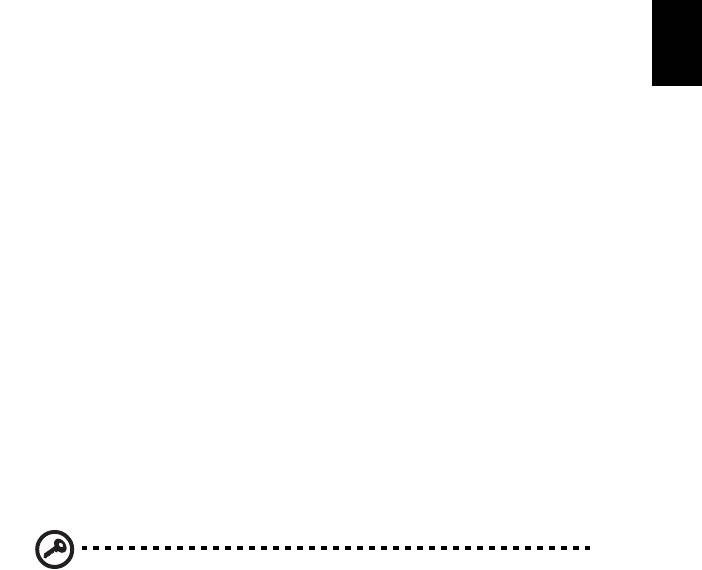
31
Magyar
A számítógép biztonságba helyezése
A számítógép értékes befektetés, amelyre vigyázni kell. Az alábbiakból
megtudhatja, hogyan védheti meg számítógépét, illetve hogyan gondoskodhat róla.
A védelmi lehetőségek között hardveres és szoftveres megoldásokat egyaránt talál,
előbbire a biztonsági horony, utóbbira a jelszó ad példát.
Számítógépes biztonsági zár használata
A számítógép Kensington-kompatibilis biztonsági zárhoronnyal rendelkezik, amely
lehetővé teszi biztonsági zár csatlakoztatását.
Hurkolja a számítógépes biztonsági zárhoz tartozó drótkötelet egy mozdíthatatlan
tárgy, például asztal vagy zárt fiók fogantyúja köré. Illessze be a horonyba a zárat,
majd a kulcsot elfordítva rögzítse. Kaphatók kulcs nélküli modellek is.
Jelszavak használata
A jelszavak az illetéktelen hozzáféréstől védik a számítógépet. Jelszavak
megadásával több szinten is védheti a számítógépet és az adatokat:
• A "felügyelői jelszó" (Supervisor Password) a BIOS segédprogramba való
jogosulatlan belépéstől és annak használatától védi a számítógépet. Ha
engedélyezi, akkor a BIOS segédprogramba való belépéshez be kell írni ezt a
jelszót. Lásd: "BIOS segédprogram" a 41. oldalon.
• A “felhasználói jelszó” (User Password) a jogosulatlan használattól védi a
számítógépet. A maximális biztonság érdekében használjon ilyen jelszót,
továbbá a rendszert úgy állítsa be, hogy rendszerindításkor és hibernálásból
visszatéréskor is kérjen jelszót.
• A “rendszerindítási jelszó” (Password on Boot) a jogosulatlan használattól védi
a számítógépet. A maximális biztonság érdekében használjon ilyen jelszót,
továbbá a rendszert úgy állítsa be, hogy rendszerindításkor és hibernálásból
visszatéréskor is kérjen jelszót.
Fontos! Őrizze meg gondosan a felügyelői jelszót! Ha elfelejti ezt a
jelszót, forduljon a kereskedőhöz vagy valamelyik hivatalos
szervizközponthoz.
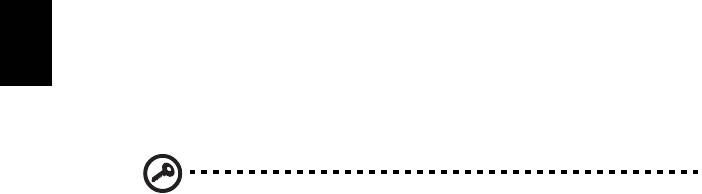
32
Magyar
Jelszavak beírása
Ha valamilyen jelszót kell megadnia, egy beviteli ablak jelenik meg a kijelző
közepén.
• Ha meg van adva felügyelői jelszó, akkor rendszerindításkor, az <F2> billentyű
megnyomásakor a gép kéri ezt a jelszót; a BIOS segédprogram csak ezt
követően nyílik meg.
• Írja be a felügyelői jelszót, majd nyomja meg az <Enter> billentyűt. Ekkor
megnyílik a BIOS segédprogram. Ha a jelszót hibásan írta be, figyelmeztető
üzenet jelenik meg. Próbálja újra, majd nyomja meg az <Enter> billentyűt.
• Ha meg van adva felhasználói jelszó és a rendszerindítási jelszó beállítás
engedélyezve van, akkor rendszerindításkor a gép jelszót kér.
• Írja be a felhasználói jelszót, majd nyomja meg az <Enter> billentyűt; ezt
követően használhatja a számítógépet. Ha a jelszót hibásan írta be,
figyelmeztető üzenet jelenik meg. Próbálja újra, majd nyomja meg az <Enter>
billentyűt.
Fontos! A jelszó megadását háromszor kísérelheti meg. Három
sikertelen próbálkozás után a rendszer inaktív állapotba kerül. Ebben
az esetben nyomja meg és négy másodpercig tartsa lenyomva a
bekapcsoló gombot, ekkor a számítógép kikapcsol. Kapcsolja be
ismét a számítógépet, majd próbálkozzon újra.
Jelszavak megadása
A jelszavakat a BIOS segédprogrammal lehet megadni.
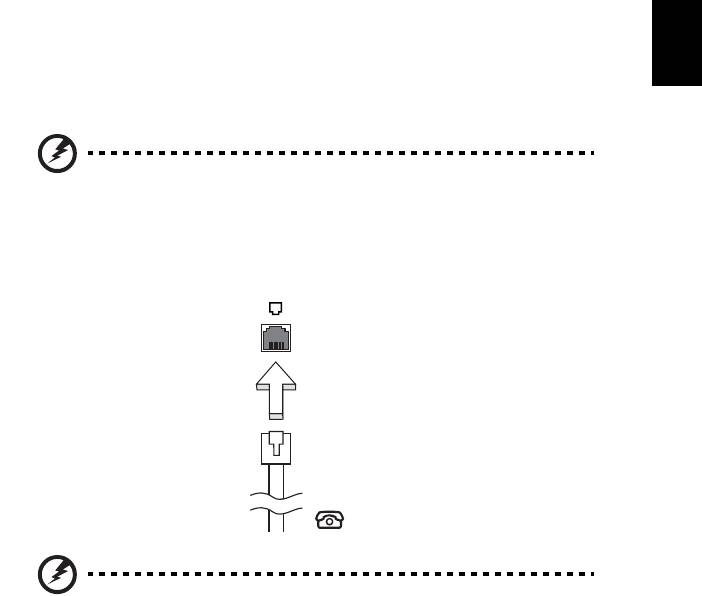
33
Magyar
Bővítés kiegészítőkkel
Hordozható számítógépe teljes körű mobil számítástechnikai megoldást nyújt Önnek.
Csatlakozási lehetőségek
A portok lehetővé teszik, hogy ugyanolyan perifériákat csatlakoztasson a
számítógéphez, mint egy asztali PC-hez. A különféle külső eszközöknek a
számítógépre való csatlakoztatásával kapcsolatban az alábbi részben talál
útmutatást.
Fax-/adatmodem (csak bizonyos modellek esetében)
A számítógépben beépített, V.92 56 Kbps fax-/adatmodem található.
(csak bizonyos modellek esetében)
Figyelem! A számítógép modemportja nem kompatibilis a
digitális telefonvonalakkal. Ha a modemet digitális
telefonvonalhoz csatlakoztatja, a modem megrongálódik.
A modem használatához csatlakoztasson telefonkábelt a fax-/adatmodem
csatlakozóaljzata és egy telefonvonal csatlakozóaljzata közé.
Figyelem! Ellenőrizze, hogy az Ön által használt kábel megfelel-e
a helyi előírásoknak.
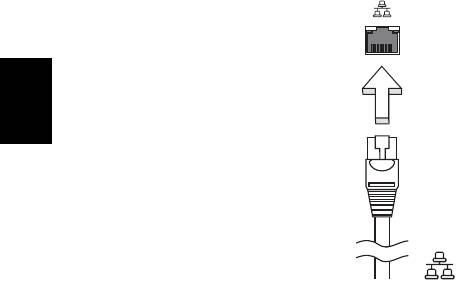
34
Magyar
Beépített hálózati csatoló
A beépített hálózati csatoló segítségével Ethernet alapú hálózatra csatlakoztathatja
a számítógépet.
A hálózati kapcsolat létrehozásához csatlakoztasson egy Ethernet kábelt a
számítógép bal oldalán lévő hálózati csatlakozóaljzat és a hálózati aljzat vagy a hub
csatlakozója közé.
Fogyasztói infravörös (CIR) (csak bizonyos modellek
esetében)
A számítógép fogyasztói infravörös (CIR) portja távvezérlő vagy egyéb CIR-képes
készülék jeleinek fogadására használható.
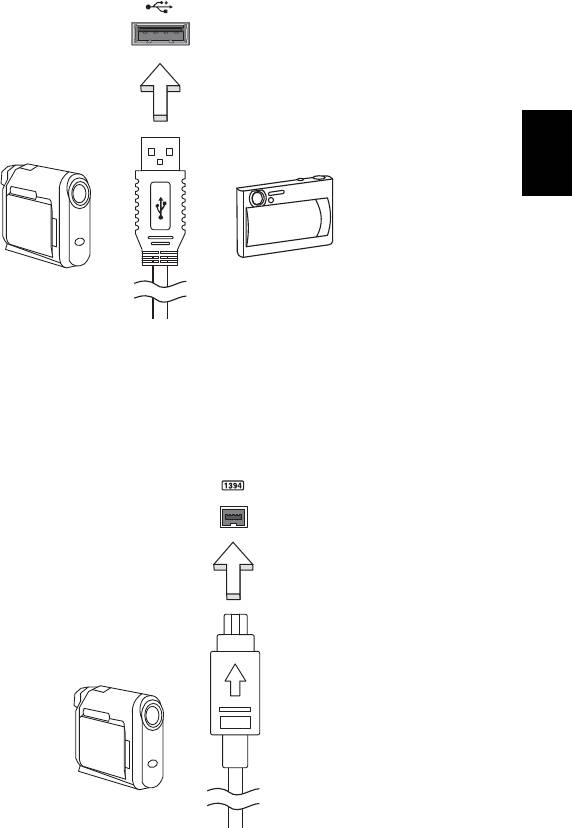
35
Magyar
Universal Serial Bus (USB)
A Universal Serial Bus (univerzális soros busz, USB) 2.0 port egy nagy sebességű
soros busz, segítségével az értékes rendszererőforrások lekötése nélkül
csatlakoztathat USB perifériákat.
IEEE 1394 port (csak bizonyos modellek esetében)
A számítógép IEEE 1394 portja IEEE 1394 kompatibilis eszközök, például
videokamera vagy digitális fényképezőgép csatlakoztatását teszi lehetővé.
A részleteket a digitális fényképezőgép vagy a kamera kézikönyvében találja meg.
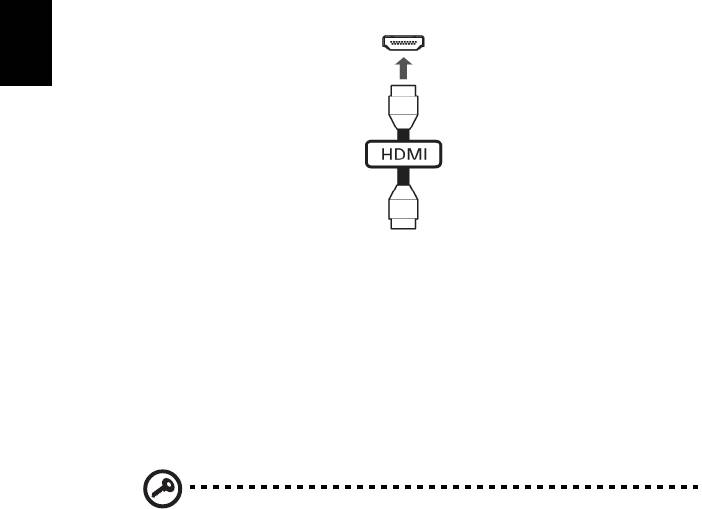
36
Magyar
Nagy felbontású multimédiás interfész
(csak bizonyos modellek esetében)
A HDMI (nagy felbontású multimédiás interfész) az iparág által széles körben
támogatott, teljes mértékben digitális, hang- és videoátvitelre egyaránt alkalmas
csatolófelület. A HDMI – egyetlen kábellel – bármely kompatibilis hang-/videoforrás,
például set-top box, DVD-lejátszó vagy A/V-vevő és digitális hang- és/vagy
videovevő készülék, például digitális televízió (DTV) összekötésére alkalmas.
A HDMI porttal felsobb kategóriájú hang- és videokészülékekhez csatlakoztatható a
számítógép. Mivel a csatlakoztatáshoz egyetlen kábel is elegendo, a kapcsolat
gyorsan és zavaró kábelrengeteg kialakulása nélkül hozható létre.
ExpressCard (csak bizonyos modellek esetében)
Az ExpressCard a PC-kártya szabvány legújabb változata. Kisebb méretének és
gyorsabb csatolófelületének köszönhetően tovább növeli a számítógép használati
értékét és bővíthetőségét.
Az ExpressCard kártyák révén számos különböző bővítési lehetőség kínálkozik,
többek közt Flash memóriakártya-adapterek, TV-tunerek, Bluetooth-csatolók és
IEEE 1394B csatolók használata. Az ExpressCard kártyák az USB 2.0 és a PCI
Express alkalmazásokat támogatják.
Fontos! Kétféle típus létezik, az ExpressCard/54 és az ExpressCard/
34 (54 mm-es és 34 mm-es kivitel), ezek eltérő feladatokat látnak el.
Nem minden ExpressCard foglalat támogatja mindkét típust. A kártya
telepítésével, használatával és szolgáltatásaival kapcsolatos
információkat annak kézikönyvében találja meg.
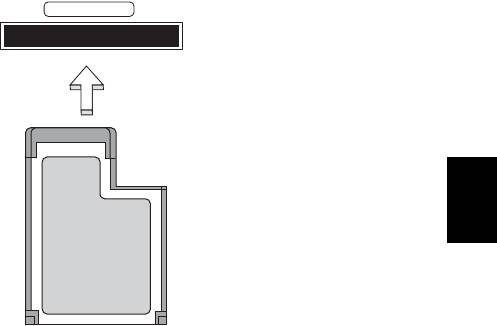
37
Magyar
ExpressCard behelyezése
Illessze be a kártyát a foglalatba, majd finoman nyomja be, amíg a helyére nem pattan.
EXPRESS CARD
ExpressCard kiadatása
ExpressCard kiadatása előtt:
1 Lépjen ki a kártyát használó alkalmazásból.
2 A bal oldali egérgombbal kattintson a tálcán található hardver eltávolítása
ikonra, majd állítsa le a kártyát.
3 Finoman nyomja befelé a kártyát a foglalatba, majd engedje fel, ekkor a kártya
kiugrik a foglalatból. Húzza ki a kártyát a foglalatból.
Memória beszerelése
Ha memóriát szeretne szerelni a gépbe, kövesse az alábbi lépéseket:
1 Kapcsolja ki a számítógépet, húzza ki a hálózati adaptert (ha be volt dugva),
majd vegye ki az akkumulátort. Ezután fordítsa meg a számítógépet, úgy, hogy
hozzáférjen az aljához.
2 Távolítsa el a csavart a memóriarekesz fedeléből, majd emelje fel és távolítsa
el a memória fedelét.
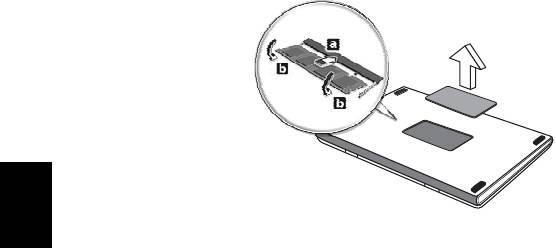
38
Magyar
3 Átlósan helyezze be a modult a foglalatba (a), majd óvatosan nyomja le, amíg a
helyére nem pattan (b).
4 Helyezze vissza a memóriarekesz fedelét, majd rögzítse a csavarral.
5 Tegye vissza az akkumulátort, majd csatlakoztassa a hálózati adaptert.
6 Kapcsolja be a számítógépet.
A számítógép automatikusan érzékeli és újrakonfigurálja a teljes memória méretét.
Ha tanácsra van szüksége, forduljon szakemberhez vagy a legközelebbi Acer
forgalmazóhoz.




